Cara Memblokir dan Membuka Blokir Alamat Email di Microsoft Outlook untuk Desktop dan Web
Bermacam Macam / / June 20, 2022
Dengan munculnya spam dan email promosi yang dibuat dengan cerdas, Anda biasanya menghabiskan lebih banyak waktu untuk menghapus email tersebut dari kotak masuk Outlook Anda. Sementara sistem email belajar, tetapi ini adalah proses yang sangat lambat. Untungnya, Microsoft Outlook memungkinkan Anda memblokir alamat email secara langsung. Anda dapat membuka blokirnya nanti jika Anda berubah pikiran.

Dengan lebih dari 400 juta pengguna, Microsoft Outlook telah menjadikan dirinya sebagai salah satu alat email yang lebih disukai. Namun, itu juga tunduk pada pemboman surat spam. Email ini mungkin muncul dari langganan yang Anda buat secara tidak sadar ke scammers yang mengirim email dari situs web yang teduh. Memblokir alamat email adalah salah satu cara untuk mencegah kontak yang tidak diinginkan lebih lanjut. Inilah cara Anda dapat memblokir alamat email di Outlook.
Cara Memblokir Alamat Email di Microsoft Outlook untuk Desktop
Di Microsoft Outlook untuk desktop, pengguna dapat menggunakan fitur Blokir Pengirim untuk mencegah email dari alamat email tertentu masuk ke kotak masuk mereka. Jika Anda baru saja menerima email dari alamat yang tidak diinginkan, berikut cara memblokir pengirimnya:
Langkah 1: Di PC Anda, klik menu Start dan cari Outlook.

Langkah 2: Klik pada aplikasi Outlook dari hasil.

Langkah 3: Buka folder Kotak Masuk Anda dan klik email terbaru dari alamat email yang akan diblokir.
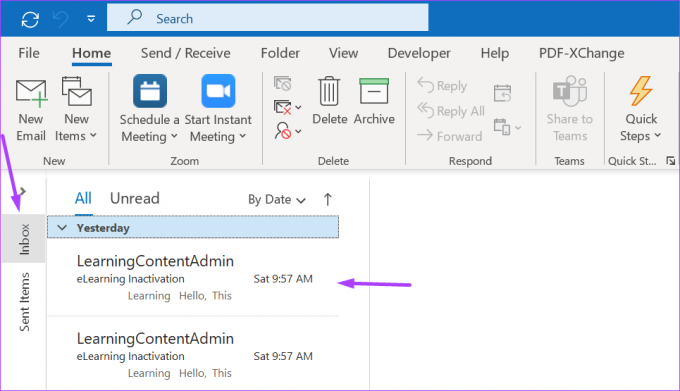
Langkah 4: Klik kanan pada email untuk melihat daftar opsi.

Langkah 5: Klik Junk dan pilih Block Sender.
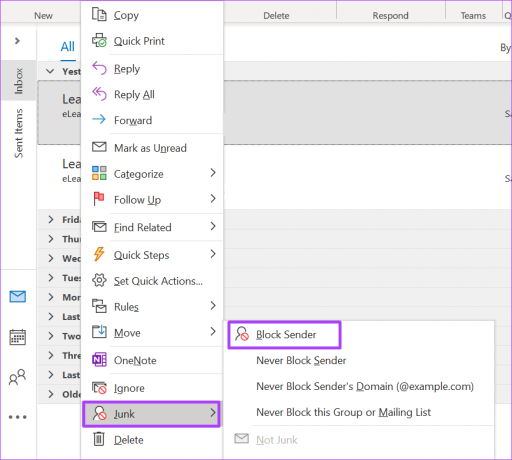
Langkah 6: Outlook akan menampilkan pop-up yang menyatakan bahwa pengguna telah ditambahkan ke Daftar Pengirim yang Diblokir. Klik OK untuk menutup pop-up.

Dengan memblokir pengirim, Outlook akan mengirim semua email mendatang dari alamat email ke folder Sampah.
Cara Membuka Blokir Alamat Email di Microsoft Outlook untuk Desktop
Mungkin saja selama proses menggunakan fitur Pengirim Blok Outlook, Anda akhirnya memblokir alamat yang salah. Anda mungkin berubah pikiran tentang memblokir alamat email tertentu. Jika Anda menemukan diri Anda dalam salah satu skenario ini, inilah yang harus Anda lakukan untuk membuka blokir alamat email:
Langkah 1: Di PC Anda, klik menu Start dan cari Outlook.

Langkah 2: Klik pada aplikasi Outlook dari hasil.

Langkah 3: Buka folder Email Sampah Anda dan klik email terbaru dari alamat email untuk membuka blokir.

Langkah 4: Klik kanan pada email untuk melihat daftar opsi.
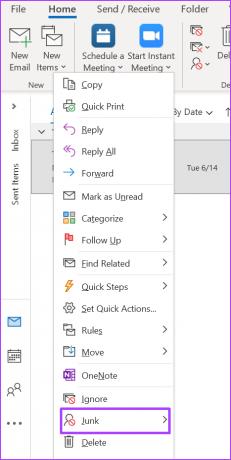
Langkah 5: Klik Junk dan pilih 'Jangan Pernah Blokir Pengirim.'

Langkah 6: Outlook akan menampilkan pop-up yang menyatakan bahwa pengguna telah ditambahkan ke Daftar Pengirim Aman. Klik OK untuk menutup pop-up.

Dengan menambahkan alamat email ke daftar Pengirim Aman, Microsoft Outlook tidak akan pernah memperlakukan komunikasi di masa mendatang sebagai sampah.
Cara Memblokir Alamat Email di Microsoft Outlook untuk Web
Tidak seperti Outlook untuk Desktop, di mana Anda harus mengandalkan penerimaan email dari alamat email sebelum Anda dapat memblokirnya, Outlook untuk web memiliki proses yang berbeda. Yang perlu Anda ketahui hanyalah alamat email atau domain, dan Anda dapat menambahkannya ke daftar Pengirim yang Diblokir. Berikut cara kerjanya:
Langkah 1: Buka browser dan masuk ke Outlook untuk web.

Langkah 2: Klik ikon roda gigi di kanan atas halaman untuk membuka menu Pengaturan.
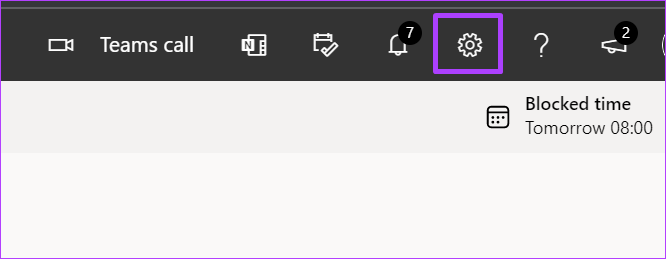
Langkah 3: Gulir ke bawah menu Pengaturan dan klik 'Lihat semua pengaturan Outlook' untuk meluncurkan jendela pop-up.

Langkah 4: Di sebelah kiri jendela Outlook, klik Email, lalu Email sampah.

Langkah 5: Di bawah pengaturan email Sampah, Anda akan melihat panel berjudul 'Pengirim dan domain yang diblokir.' Klik opsi Tambah untuk meluncurkan kotak teks.

Langkah 6: Ketik alamat email yang ingin Anda blokir di kotak teks dan klik Simpan.

Mengikuti langkah-langkah di atas, Anda dapat terus menambahkan alamat email ke daftar blokir. Namun, Anda hanya dapat memiliki hingga 1.024 alamat dalam daftar pengirim yang diblokir. Untuk meningkatkan kapasitas yang dapat Anda blokir, coba blokir domain, bukan alamat email individual.
Cara Membuka Blokir Alamat Email di Microsoft Outlook untuk Web
Jika Anda ingin membuka blokir pengirim di Microsoft Outlook, inilah yang dapat Anda lakukan:
Langkah 1: Buka browser dan masuk ke Outlook untuk web.

Langkah 2: Klik ikon roda gigi di kanan atas halaman untuk membuka menu Pengaturan.
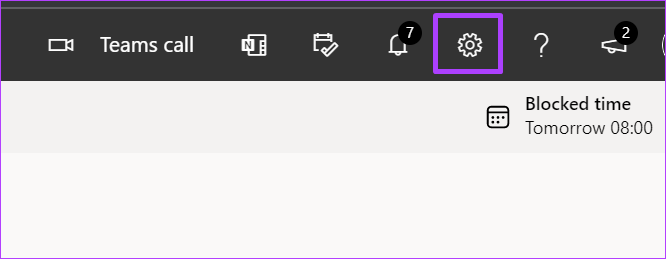
Langkah 3: Gulir ke bawah menu Pengaturan dan klik 'Lihat semua pengaturan Outlook' untuk meluncurkan jendela pop-up.

Langkah 4: Di sebelah kiri jendela Outlook, klik Email, lalu Email sampah.

Langkah 5: Di bawah pengaturan email Sampah, Anda akan melihat panel berjudul 'Pengirim dan domain yang diblokir.' Buka daftar alamat email di bawahnya untuk mengidentifikasi alamat untuk membuka blokir.
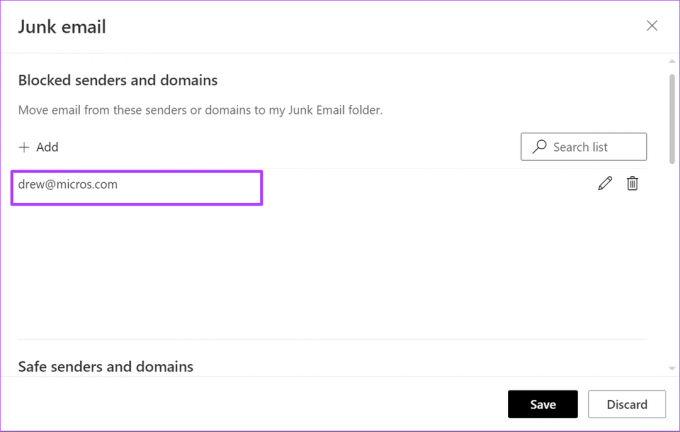
Langkah 6: Klik ikon Hapus di sebelah alamat email untuk menghapusnya dari daftar pengirim yang diblokir.

Ekspor Kontak dari Microsoft Outlook
Dengan memblokir alamat email tertentu, ini membantu mengurangi kekacauan di kotak masuk Anda dan menyelamatkan Anda dari membuka email secara tidak sengaja dari sumber yang tidak dapat dipercaya. Jika Anda ingin memblokir lebih banyak alamat email tetapi tidak dapat mengingatnya, Anda dapat ekspor kontak Anda dari Microsoft Outlook. Setelah mengekspornya ke file seperti Excel, Anda dapat menganalisisnya dan menentukan kontak yang ingin Anda pertahankan dan kontak yang ingin Anda blokir.
Terakhir diperbarui pada 20 Juni 2022
Artikel di atas mungkin berisi tautan afiliasi yang membantu mendukung Guiding Tech. Namun, itu tidak mempengaruhi integritas editorial kami. Konten tetap tidak bias dan otentik.



